Cómo realizar un seguimiento de los clics en los botones en Google Analytics 4 (¡sin GTM!)
Publicado: 2023-09-18¿Alguna vez se preguntó cuántas veces un visitante hizo clic en un botón de su sitio web? Puede utilizar Google Analytics para realizar un seguimiento de los clics en los botones y averiguarlo.
¿No sería fantástico saber qué botones atraen más atención y potencialmente generan conversiones? En el mundo digital actual, realizar un seguimiento de estos clics no sólo es útil, sino que es crucial.
Comprender el comportamiento de sus usuarios, como en qué botones hacen clic, puede proporcionar información valiosa sobre lo que funciona y lo que no en su sitio.
La buena noticia es que no es necesario ser un mago de la tecnología para hacer esto. Le mostraremos la forma sencilla de realizar un seguimiento de los clics en los botones en Google Analytics 4. ¿Listo para sumergirse?
¿Se pueden realizar un seguimiento de los clics en los botones en Google Analytics?
Sí, puede realizar un seguimiento de los clics en los botones en Google Analytics y, al hacerlo, obtendrá información clave sobre el comportamiento de sus usuarios, mostrándole exactamente qué capta su atención y los lleva a actuar.
El seguimiento de los clics en los botones de su sitio web puede ayudar a:
- Mejore la experiencia del usuario: al comprender qué botones obtienen la mayor cantidad de clics, puede ajustar su contenido para brindar un mejor servicio a sus usuarios.
- Impulsar las conversiones: analizar los clics en los botones puede revelar posibles cuellos de botella en su embudo de conversión y ayudarlo a optimizar sus botones de llamado a la acción para impulsar las conversiones.
- Mejore la estrategia de marketing: al saber qué botones son más efectivos, puede aplicar estos conocimientos para mejorar su estrategia de marketing general.
¿GA4 rastrea automáticamente los clics?
GA4 tiene la capacidad de rastrear automáticamente ciertos clics a través de una función llamada Medición mejorada, pero tiene limitaciones. Si desea realizar un seguimiento de los clics en botones de llamada a la acción, botones de agregar al carrito, botones de clic para llamar y más, necesitará una configuración adicional de Google Analytics.
El proceso manual puede ser un poco técnico. Deberá configurar el seguimiento de eventos GA4 personalizado y los parámetros de eventos de clic, lo que implica editar el código de su sitio web o usar una herramienta complicada como Google Tag Manager para configurar activadores y etiquetas de capa de datos. Esta puede ser una tarea desalentadora si no eres un desarrollador o un profesional de Google Analytics.
¡Pero no te preocupes! Para los usuarios de WordPress, existe una forma mucho más fácil y rápida de realizar un seguimiento de los clics en los botones sin administrador de etiquetas (GTM) ni ningún tipo de codificación cuando utilizan MonsterInsights.
MonsterInsights es el mejor complemento de Google Analytics para WordPress. Puede agregar el seguimiento de Google Analytics a su sitio sin editar ningún código ni contratar a un desarrollador. Obtendrá la información que importa, directamente dentro de su panel de WordPress.

Además del seguimiento avanzado de los clics en los botones, MonsterInsights le brinda acceso a muchas otras funciones de Google Analytics y un seguimiento sofisticado con solo unos pocos clics, como:
- Seguimiento de conversiones con un solo clic para Google Ads, Microsoft Ads y Facebook Ads
- Dimensiones personalizadas para rastrear autores, categorías, etiquetas y más.
- Seguimiento de enlaces de afiliados
- Seguimiento de referencias y redes sociales
- Seguimiento de enlaces salientes
- Cumplimiento UE/RGPD
- Seguimiento de reproducción de vídeo
- Y mucho más…
Simplemente siga nuestra guía para comenzar a rastrear fácilmente los clics en los botones en su sitio web de WordPress.
Cómo realizar un seguimiento de los clics en los botones en Google Analytics
- Configurar seguimiento de clics en el botón
- Seguimiento de los botones de hacer clic para descargar
- Seguimiento de los botones de envío del formulario
- Seguimiento de clics en botones de comercio electrónico
- Seguimiento de los botones de contacto y clic para llamar
- Seguimiento de botones de llamada a la acción y otros enlaces personalizados
Configurar seguimiento de clics en el botón
Antes de poder comenzar a rastrear los clics en los botones en su sitio de WordPress, deberá configurar el seguimiento de Google Analytics. Diríjase a la página de precios de MonsterInsights y obtenga el nivel de licencia que mejor se adapte a sus necesidades. Tenga en cuenta que necesitará una licencia Pro o superior para realizar un seguimiento de los envíos de formularios y los botones de comercio electrónico.
A continuación, deberá instalar y activar el complemento. Descargue el archivo ZIP que se encuentra en la pestaña Descargas del área de su cuenta.

Ahora, inicie sesión en su sitio web de WordPress y vaya a Complementos »Agregar nuevo . Haga clic en Cargar complemento en la parte superior y cargue el archivo ZIP. Una vez que termine de instalarse, haga clic en Activar .

Una vez que haya instalado y activado el complemento, el siguiente paso es conectarlo a Google Analytics.
Afortunadamente, es realmente fácil con el asistente de configuración de MonsterInsights. Simplemente siga las instrucciones para otorgar acceso y conectar Google Analytics a su sitio con unos pocos clics.

¡Y eso es todo! Ahora ha instalado MonsterInsights y lo ha conectado a Google Analytics.
Necesitas más ayuda? Consulte nuestro tutorial paso a paso sobre cómo agregar Google Analytics a WordPress. Ahora, veamos cómo realizar un seguimiento de botones específicos con Google Analytics.
Seguimiento de los botones de hacer clic para descargar
¿Ofrece contenido digital para que los usuarios lo descarguen en su sitio web? El seguimiento de los clics en los botones de descarga le brinda información sobre qué contenido les gusta más a los visitantes.
Con MonsterInsights, el seguimiento de las descargas de una amplia gama de tipos de archivos utilizados habitualmente es un proceso automático. Estos tipos de archivos incluyen:
- Documentos
- Hojas de cálculo
- Presentaciones
- Archivos comprimidos
¿Quiere agregar más tipos de archivos para realizar un seguimiento? Simplemente navegue hasta MonsterInsights » Configuración y toque la pestaña Participación en la parte superior. Expanda la sección Descargas de archivos y podrá agregar tantos tipos de archivos adicionales como desee.

¿Quiere comprobar qué botones de descarga obtienen más acción? Simplemente vaya a MonsterInsights »Informes y haga clic en Editores» Descripción general en la parte superior.
Desplácese hacia abajo para encontrar su informe de enlaces de descarga principales .

Aquí encontrará una lista de todos sus botones de descarga y la cantidad de veces que se hizo clic en cada botón. Es una excelente manera de controlar tus descargas más populares y ver qué botones llaman la atención de los visitantes.
Ver clics en el botón Descargar en Google Analytics
Para ver un informe de los clics de descarga de archivos en GA4, puede simplemente hacer clic en el enlace en la parte inferior de su informe de MonsterInsights, Ver informe de todos los enlaces de descarga . Esto lo llevará directamente al informe de eventos correcto en su cuenta de Google Analytics.
Alternativamente, puede encontrarlo yendo a Informes »Compromiso» Eventos . Busque el evento llamado file_download en la tabla y haga clic en él.

Busque la tarjeta Texto del enlace para ver una lista de sus botones de descarga junto con la cantidad de clics (recuento de eventos) y el total de usuarios. Utilice la tarjeta Vista de página para ver en qué páginas se encontraban los usuarios cuando hicieron clic en un botón de descarga.

También puede crear un informe personalizado en GA4 para obtener más información sobre los botones de descarga de archivos.
Seguimiento de los botones de envío del formulario
¿Sabías que MonsterInsights Pro tiene una función increíble para el seguimiento de formularios?

Automatiza el seguimiento del envío de formularios para agilizar el proceso de seguimiento de los clics en los botones de envío del formulario. En pocas palabras, es una herramienta bastante útil. ¿Entonces, cómo funciona?
Primero, necesitarás instalar y activar el complemento Forms. Simplemente navegue hasta MonsterInsights »Complementos desde el menú de administración de WordPress y presione Instalar en el complemento Formularios .

El complemento activará y detectará automáticamente cualquier formulario en su sitio para comenzar a rastrear. Se integra con todos los creadores de formularios para WordPress. Bastante sencillo, ¿verdad?
Para ver un informe de seguimiento de conversiones para sus formularios, diríjase a Informes »Formularios .
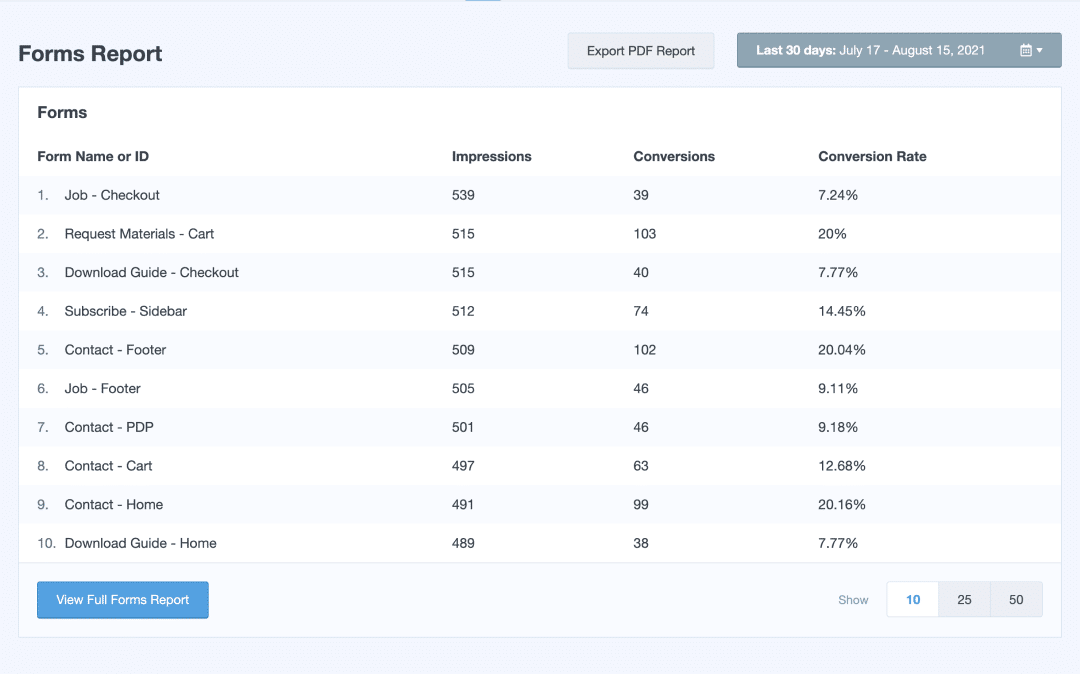
Aquí puede ver cuántas impresiones y conversiones (clics totales en el botón de envío del formulario) obtuvo cada formulario, así como la tasa de conversión para ver rápidamente cuáles de sus formularios tienen mejor rendimiento.
Ver clics de envío de formulario en Google Analytics
MonsterInsights maneja todos los aspectos complicados de Google Analytics 4 detrás de escena, por lo que puede realizar un seguimiento de los botones de formulario de su sitio web sin ninguna configuración adicional.
Puede hacer clic en el enlace de MonsterInsights, Ver informe de formularios completo , para acceder rápidamente al informe en Google Analytics. O navegue hasta Informes »Compromiso» Eventos .
En la tabla, querrá buscar un evento personalizado recién creado llamado generate_lead , que representa los envíos de formularios. Cuando lo encuentres, haz clic en él.

Luego, desplácese hacia abajo hasta la tarjeta de ID del formulario para ver cada uno de sus formularios, junto con el recuento de envíos (recuento de eventos) y el total de usuarios.

Dado que su evento de clic en un botón para envíos de formularios ya está configurado, también puede usarlo en un informe personalizado para obtener más datos sobre cómo los visitantes interactúan con su formulario.
Seguimiento de clics en botones de comercio electrónico
MonsterInsights es una forma fantástica de realizar un seguimiento del rendimiento general del comercio electrónico y controlar los clics en botones relacionados con las compras en línea.
Puede configurar el seguimiento de Google Analytics para su tienda en línea en menos de un minuto y funciona con complementos populares de comercio electrónico de WordPress como WooCommerce, Easy Digital Downloads, MemberPress y más.
MonsterInsights viene con una variedad de funciones de seguimiento de comercio electrónico y obtendrá sus informes directamente en su panel de WordPress. Para configurarlo, simplemente navegue hasta MonsterInsights »Complementos y presione Instalar en Comercio electrónico para activarlo en su sitio.

Una vez hecho esto, MonsterInsights reconocerá automáticamente el software de su tienda en línea y configurará el seguimiento del comercio electrónico de Google Analytics.
Para ver fácilmente el rendimiento de su tienda en línea, diríjase a Informes » Comercio electrónico» Descripción general . Este informe completo le mostrará un montón de métricas importantes.
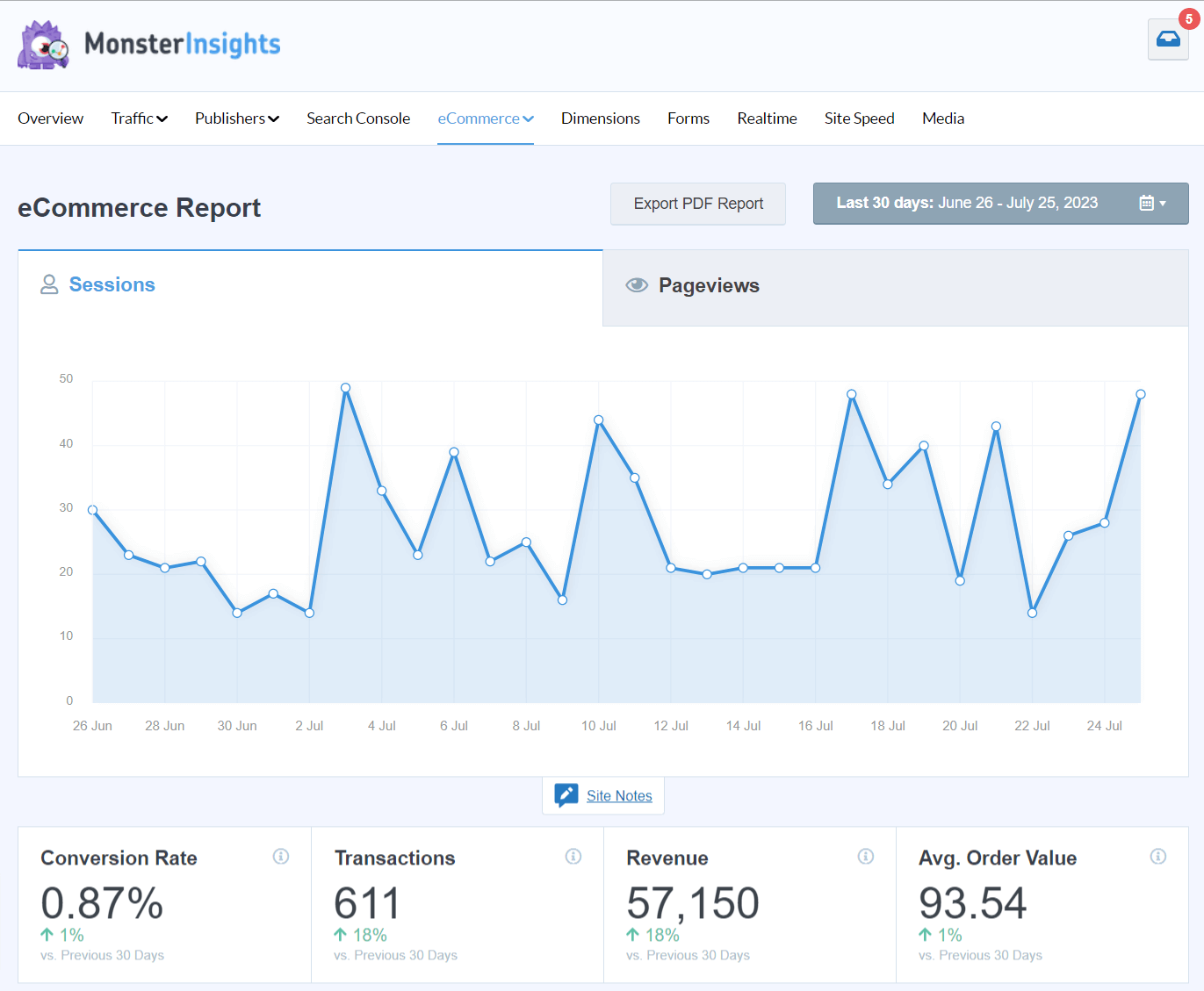
Simplemente desplácese hacia abajo hasta la parte inferior del informe para ver la cantidad de veces que los clientes usaron los botones Agregar al carrito o Quitar del carrito en su sitio.

Controle rápidamente la frecuencia con la que los clientes utilizan sus botones relacionados con el comercio electrónico, su tasa de abandono de pagos y otras métricas clave que encontrará en este informe.
Ver eventos agregados al carrito por producto en Google Analytics
¿Quiere realizar un seguimiento de los productos agregados al carrito de productos individuales? Dado que MonsterInsights ya configuró sus eventos de clic de GA4, ¡es simple!
Presione Ver informe completo de productos principales en la sección Productos principales de su informe general de comercio electrónico en WordPress para ir directamente al informe Monetización »Compras de comercio electrónico dentro de Google Analytics.
En la tabla, mire la columna Agregar a carritos para ver la cantidad de veces que se agregó cada producto a un carrito.

Con todos sus eventos de comercio electrónico ya configurados en Google Analytics, puede crear informes personalizados y exploraciones de embudo y obtener una visión más profunda de cómo los usuarios compran en su sitio.
Seguimiento de los botones de contacto y clic para llamar
¿Tiene botones de contacto en su sitio web para que los usuarios envíen correos electrónicos o llamen a su empresa mediante un enlace mailto o tel? Si es así, puede realizar un seguimiento de la frecuencia con la que se hace clic en estos botones.
MonsterInsights registra automáticamente estos clics en botones como eventos en Google Analytics. Para ver con qué frecuencia los visitantes usan estos botones, diríjase a Informes »Compromiso» Eventos en Google Analytics 4.
En la tabla, busque un evento titulado mailto . Mire el recuento de eventos para ver cuántas veces los visitantes hicieron clic en un botón de contacto de correo electrónico en su sitio.

Si desea ver cuántas veces se hizo clic en un botón de llamada, busque el evento denominado tel .

Si tiene un negocio local donde los clientes se comunican con usted para programar una cita o solicitar un servicio, es especialmente importante realizar un seguimiento de estos eventos de clic en botones para saber cómo su sitio web contribuye al negocio en persona.
Seguimiento de botones de llamada a la acción y otros enlaces personalizados
Cuando utiliza MonsterInsights, el seguimiento de Google Analytics se habilita automáticamente para los botones que ya hemos analizado, pero el complemento también le permite realizar un seguimiento de los clics en enlaces personalizados.
Una característica única llamada Atribución de vínculo personalizado le permite realizar un seguimiento fluido de sus botones de llamado a la acción y otros vínculos importantes para obtener información más detallada sobre las tasas de conversión de su sitio y la participación de los visitantes.
Todo lo que necesitas es agregar una pizca de HTML al enlace que estás intentando rastrear. Puede asignar fácilmente los siguientes parámetros de eventos de Analytics:
- Categoría de evento: este es el nombre que asigna al tipo de enlace con el que interactúan los visitantes. También así es como aparecerá el evento en Google Analytics. Por ejemplo, podría titularse "cta" o "botón de donación".
- Acción del evento: este es esencialmente el tipo de interacción realizada, como hacer clic en un enlace. Si lo deja en blanco, Google Analytics registrará automáticamente la URL de su página aquí.
- Etiqueta de evento: esto le brinda la opción de especificar cuál es el botón. Si se deja en blanco, Google Analytics registrará automáticamente el texto del enlace, pero es posible que desees resumirlo o especificar algo más, como una CTA roja frente a una CTA azul.
El único campo obligatorio es la Categoría del evento . Por lo tanto, siéntete libre de dejar los demás campos en blanco para hacerlo más sencillo. Entonces, su enlace para un botón de llamado a la acción personalizado con solo la categoría asignada se vería así:
<a href="https://www.yoursite.com" data-vars-ga-category="cta">Ejemplo</a>
Simplemente reemplazaría https://www.yoursite.com con la URL correcta y cambiaría custom_category por la etiqueta de categoría de su elección (conserve las comillas).
Si quisiera especificar también la acción del evento y la etiqueta del evento en el evento del botón, se vería así:
<a href=”https://www.yoursite.com” data-vars-ga-category=”cta” data-vars-ga-action=”cta_click” data-vars-ga-label=”red_cta”>Comprar Ahora</a>
Simplemente agregue los fragmentos adicionales al enlace de su botón y MonsterInsights enviará automáticamente la fecha del evento a Google Analytics 4, para que pueda usarlo en sus informes. Dirígete a Cómo configurar el seguimiento de eventos personalizado de Google Analytics para ver un tutorial completo.
[botón]¡Empiece hoy mismo con el seguimiento de clics en botones![/botón]
¡Y eso es todo!
Esperamos que nuestro artículo sobre cómo utilizar Google Analytics para realizar un seguimiento de los clics en los botones le haya resultado útil. Es posible que también desee consultar más de 10 mejores herramientas sin código para que WordPress se instale ahora.
¿Aún no utilizas MonsterInsights? ¿Que estas esperando?
No olvide seguirnos en Twitter, Facebook y YouTube para obtener los mejores tutoriales de WordPress y actualizaciones de Google Analytics.
